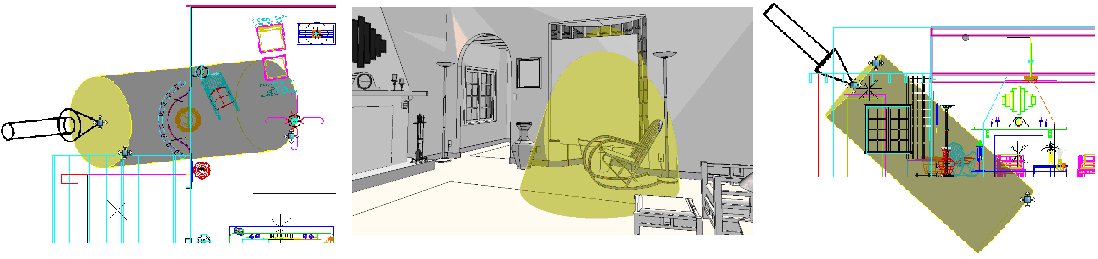Ajustes de iluminación
Cuando se trata de un modelo que contiene las numerosas fuentes de luz y desea ver diferentes ajustes de iluminación, puede hacerlo a través del Administrador de luz.
Creación de ajustes de iluminación
El diálogo Administrador de luz le permite crear, manipular y guardar ajustes de iluminación. Por ejemplo, puede seleccionar un número de luces y activarlas/desactivarlas de forma global. Asimismo, puede activar/desactivar ajustes de iluminación en referencias. Cuando tiene un escenario que desea recuperar, puede guardarlo como una configuración de luces. Normalmente, podría ser para tener una imagen con iluminación normal y otra solo con iluminación de seguridad. En lugar de tener que modificar las fuentes de luz cada vez, puede crear dos configuraciones de luces que configurarán la iluminación para usted.
En la barra de iconos del diálogo Administrador de luz se encuentran las herramientas para seleccionar, crear, copiar y sustituir una configuración de luces. La configuración seleccionada actualmente se denomina en la barra de título del diálogo. Los ajustes de luz se guardan automáticamente por lo que no son un botón para guardar configuración requerido. Los ajustes de luz se incluyen en el sistema deshacer para que seleccionar un deshacer invierte el estado de configuración conservarse por última vez.
Fuentes de luz predefinidas
Puede crear fuentes de luz predefinidas que puede seleccionar mediante la herramienta Poner luz. Cuando tiene fuentes de luz predefinidas disponibles, el campo Nombre de la herramienta se reemplaza por un cuadro de lista desplegable cuya lista desplegable contiene todas las luces predefinidas de ese tipo. Si se selecciona una luz predefinida de la lista desplegable, los ajustes de dicha luz sustituirán a los valores del diálogo. A continuación, puede ajustar estos parámetros según se requiera, antes de colocar la fuente de luz.
Se suministra con el producto una selección de fuentes de luz predefinidas, presentes en el archivo DGN "lightlist.dgn." Este archivo DGN se coloca en la carpeta ..\Default\Cell\ del directorio de programa de MicroStation. La ubicación de este archivo y otros archivos DGN con fuentes de iluminación predefinidas se define mediante la variable de configuración MS_LIGHTLIST, que inicialmente se define con el valor $(_USTN_SYSTEMROOT)cell/lightlist.dgn. Puede utilizar cualquier archivo DGN de cualquier ubicación y simplemente añadir el archivo a la variable de configuración MS_LIGHTLIST.
Puede crear una lista de fuentes de luz predefinidas de la siguiente manera:
- Cree un archivo DGN nuevo.
- Utilice la herramienta estándar Poner luz para colocar el número deseado de fuentes de iluminación, con los ajustes deseados, en cualquier lugar del archivo DGN. Para una mayor eficiencia, se recomienda que no se coloque ningún otro componente en estos archivos DGN (que no sean las fuentes de luz).
El diálogo Administrador de luz le permite crear, para uso futuro, la iluminación de los ajustes con las luces del modelo. Puede crear configuraciones que tengan distintos estados de luz, como conectada/desconectada o cambios de intensidad (atenuación), o con las mismas luces que tienen distintos ajustes, como la diferencia entre las condiciones de día y noche.
Efectos de volumen
Para Punto, Puntual, Direccional e iluminación Solar, puede añadir efectos de volumen a sus rendering. Este es el efecto utilizan cuando la luz pasa a través de las partículas, como polvo. Ajustes de efectos de volumen de iluminación controla los límites y la visibilidad de los efectos, cuando Efectos de volumen está activado para la fuente de luz.
Al utilizar efectos de volumen de iluminación, puede utilizar los dimensionadores para manipular el área de volumen que tendrá el efecto. Cuando se activa la herramienta Selección de elementos y selecciona la herramienta Resaltar en Administrador de luz, puede usar dimensionadores para manipular el volumen. Esto resulta especialmente útil para la manipulación de la luz Solar al utilizar efecto de volumen.